使用illustrator中的“变量”面板,您可以通过将数据源文件(CSV或XML文件)与illustrator文档合并,轻松创建多件作品。例如,不是手动修改模板中的对象,而是使用数据合并功能快速准确地为不同的输出表面生成数百个模板变体。同样,您可以更改活动标记上的参与者姓名,或在网页横幅和明信片上更改图像,而无需重做您的作品。只需创建一个设计,然后通过从数据源文件中导入名称或图像来快速生成变体。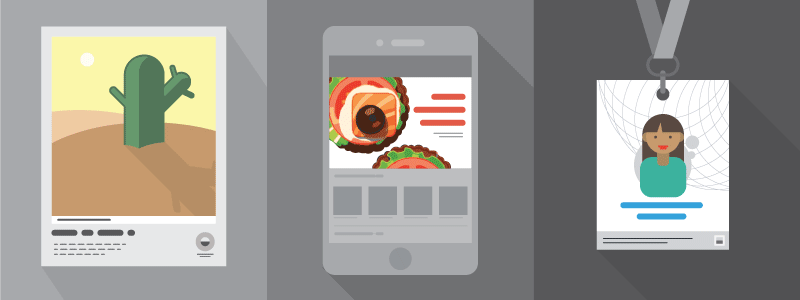
先决条件
数据合并所需的只是数据源文件和目标文档。
该 数据源文件 包含在所述目标文件的每个迭代而变化,如一个字母形式的收件人的名称,照片,和地址的信息。数据源文件可以是逗号分隔文件(.csv)或可扩展标记语言文件(.xml)。
该目标文件是illustrator文档包含该基地艺术品作为模板使用。此文档可以包含数据字段占位符以及在合并文档的每次迭代中保持相同的项目。
访问数据合并功能
可以从illustrator中的“变量”面板(“ 窗口” >“ 变量”)访问数据合并。面板中列出了文档中每个变量的类型和名称。如果变量绑定到对象,则“对象”列将显示“图层”面板中显示的绑定对象的名称。您可以通过单击标题栏中的项目对行进行排序:按变量名称,对象名称或变量类型。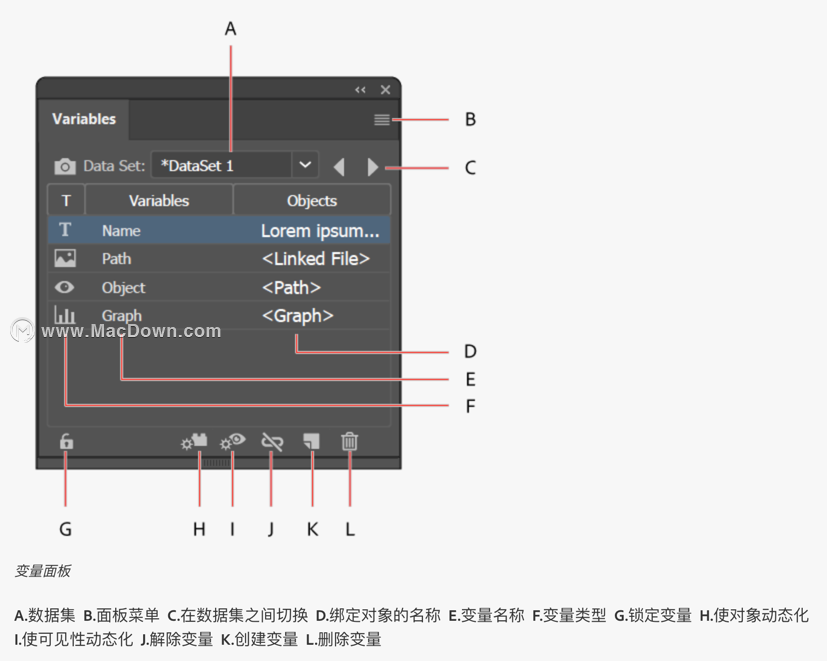
合并数据的快速步骤
-创建一个illustrator文档以用作模板。
-以CSV或XML格式设置源数据文件。
-使用“变量”面板在illustrator中导入数据源文件。
-将变量绑定到模板中的对象。
-在导出所有文件之前,使用每个数据集预览文档。
-使用illustrator中的“动作”面板从数据中导出一批文件。
准备数据源文件
数据源文件应以逗号分隔(.csv)或可扩展标记语言(.xml)格式保存。
设置CSV源文件
在逗号分隔(.csv)文件中,记录由段落分隔符分隔; 字段以逗号或制表符分隔。数据源文件还可以包含查看磁盘上图像的文本或路径。在导入CSV文件之前,请执行以下操作以让illustrator识别变量类型。
1、打开电子表格。
2、在电子表格的第一行中指定数据字段名称。然后,执行以下操作:
-在数据字段名称的开头,键入“at”符号(@)以插入引用图像文件的文本或路径。@符号仅在第一行中是必需的; 后续行应包括图像路径。
-同样,在数据字段名称的开头,键入图形的“百分比”符号(%)和可见性的“#标签”符号(#)。
-要定义对象的可见性,请为每个数据字段指定true或false。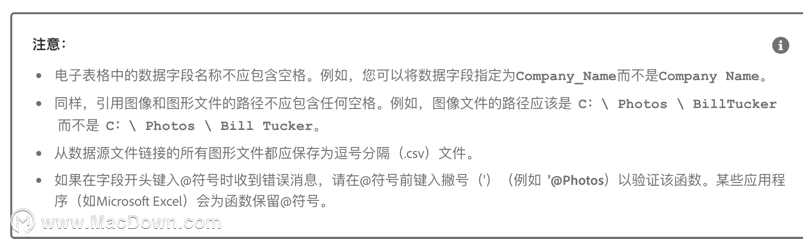
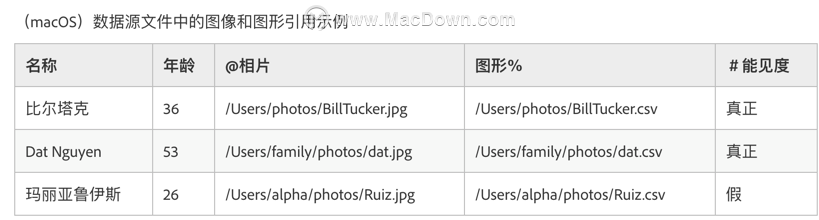
3、在电子表格中输入您的数据。
4、执行以下操作之一:
将使用最新版Microsoft Excel(2016版)创建的电子表格保存为以下文件格式:
CSV(逗号分隔)(* .csv)
CSV(MS-DOS)(* .csv)
使用Unicode(UTF-8)编码将使用Apple Numbers创建的电子表格保存为CSV格式。
注意:
目前,illustrator支持以上述格式导出的CSV文件。数据合并不支持其他CSV文件格式,如Macintosh Comma Separated(.csv)。
准备XML文件
在文档中定义变量。有关详细信息,请参阅将变量绑定到对象。
单击“ 变量”面板中的“捕获数据集”按钮()。或者, 从“变量”面板菜单中选择“ 捕获数据集 ”。
创建所需数量的数据集后,从“变量”面板菜单中选择“ 保存变量库 ”,将数据集另存为XML文件。指定文件名和位置,然后单击“ 保存”。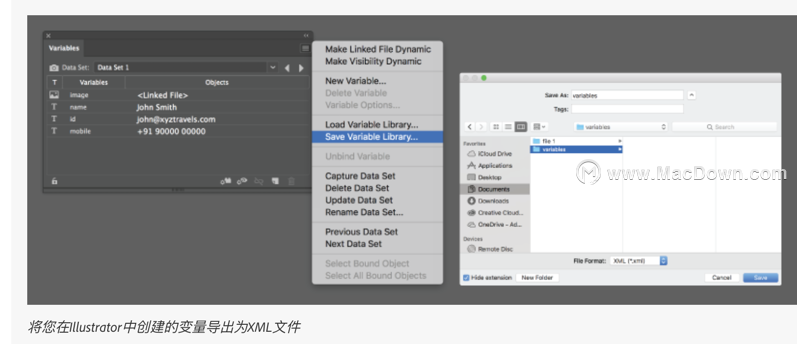 4、现在,在文本编辑应用程序(如Notepad ++(Windows)或TextWrangler(macOS))中编辑XML文件,以将数据集包含在此文件中。
4、现在,在文本编辑应用程序(如Notepad ++(Windows)或TextWrangler(macOS))中编辑XML文件,以将数据集包含在此文件中。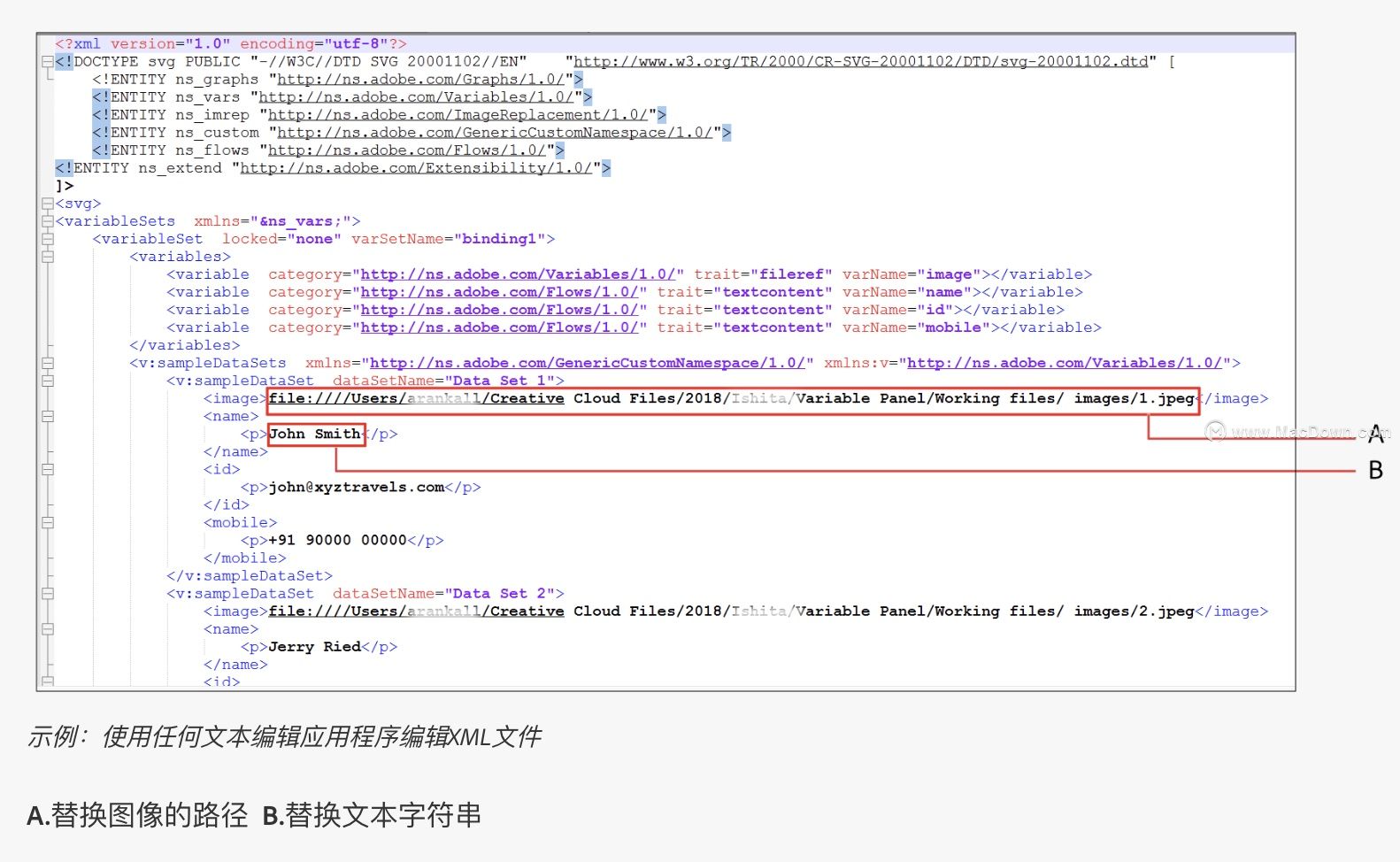 5、要在illustrator中导入XML文件,请从“变量”面板菜单中选择“ 加载变量库 ”。选择XML文件,然后单击“ 打开”。
5、要在illustrator中导入XML文件,请从“变量”面板菜单中选择“ 加载变量库 ”。选择XML文件,然后单击“ 打开”。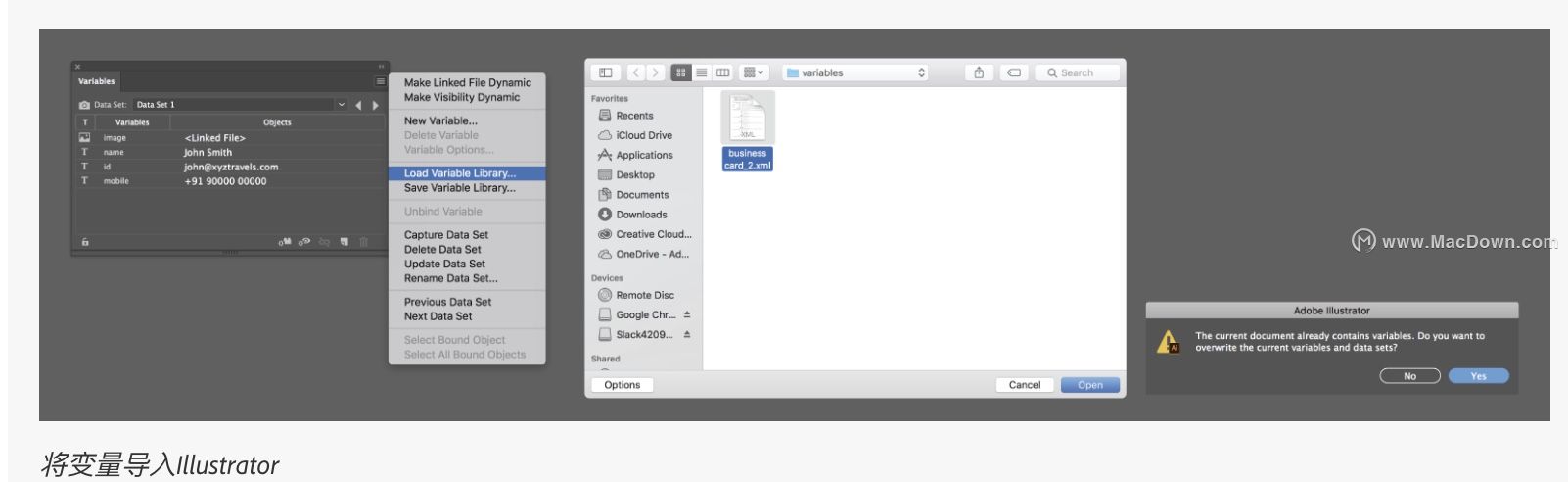 导入数据源文件
导入数据源文件
要将变量绑定到所需数据,请在“变量”面板中导入数据源。每个文档只能选择一个数据源文件。
1、选择“ 窗口” >“ 变量”。
2、在“变量”面板中,单击“ 导入”。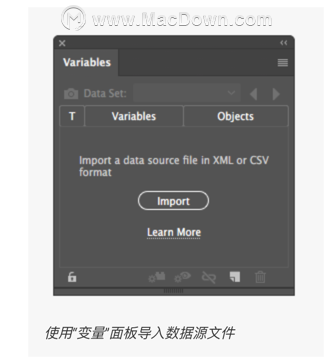 3、在“加载变量库”对话框中,选择CSV或XML格式的数据源文件,然后单击“ 打开”。
3、在“加载变量库”对话框中,选择CSV或XML格式的数据源文件,然后单击“ 打开”。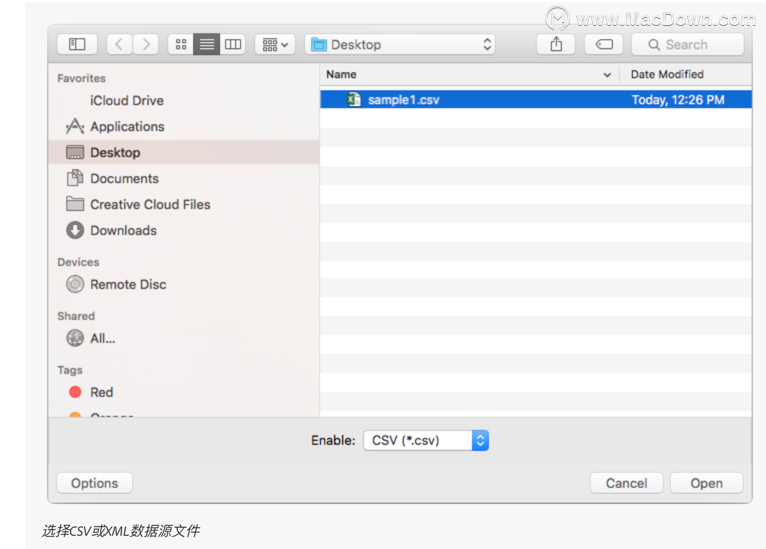 4、(可选)您可以稍后通过从中选择数据集来编辑,重命名或删除数据集 数据集 下拉菜单并编辑其选项。
4、(可选)您可以稍后通过从中选择数据集来编辑,重命名或删除数据集 数据集 下拉菜单并编辑其选项。
要在数据集之间切换,请从“数据”中选择一个数据集 设置列表在“变量”面板中。或者,单击“上一个数据集”按钮()或“下一个数据集”按钮()。
要将画板上的数据应用于当前数据集,请选择“ 更新”数据集 从“变量”面板菜单中。
要重命名数据集,请直接在中编辑文本 数据集文本框。或者,双击单词数据集 (在左侧)数据集 文本框),输入新的 名称,然后单击 确定。
要删除数据集,请单击“删除”图标。或者,从“变量”面板菜单中选择“ 删除数据集 ”。
将变量绑定到对象
使用变量定义要更改的模板中的元素。您可以定义四种类型的变量:可见性变量,文本字符串变量,链接文件变量和图形数据变量。变量的类型指示哪些对象属性是可更改的(动态的)。面板中列出了文档中每个变量的类型和名称。如果变量绑定到对象,则“对象”列将显示“图层”面板中显示的绑定对象的名称。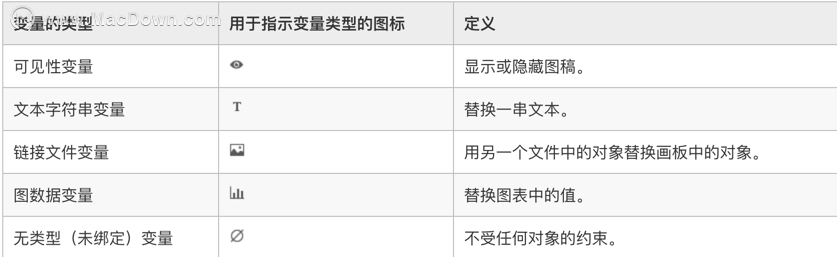
要在illustrator中定义变量,请执行以下操作:
- 选择一个对象。
- 在“变量”面板(“ 窗口” >“ 变量”)中,选择要与其绑定的变量。
- 要使用变量绑定对象,请执行以下操作之一:
- 单击“使对象动态化”(
 )按钮。
)按钮。 - 从面板菜单中选择“ 使对象动态化 ”。
- 单击“使对象动态化”(
要创建变量而不将其绑定到对象,请执行以下操作:
- 单击“
 变量”面板中的“新建变量”按钮(),或从面板菜单中选择“ 新建变量 ”。
变量”面板中的“新建变量”按钮(),或从面板菜单中选择“ 新建变量 ”。 - 要随后将对象绑定到变量,请选择对象和变量,然后单击Make Visibility Dynamic按钮(
 )或Make Object Dynamic按钮(
)或Make Object Dynamic按钮( )。或者,从面板菜单中选择其中一个选项。
)。或者,从面板菜单中选择其中一个选项。
使用变量
您可以使用“变量”面板编辑变量的名称或类型,取消绑定变量并锁定变量。
解除绑定变量会破坏变量与其对象之间的链接。锁定变量可防止您创建变量,删除变量和编辑变量选项。但是,您可以将对象绑定和取消绑定到锁定变量。
更改变量的名称和类型
- 双击“变量”面板中的变量。或者,在“变量”面板中选择变量,然后从“变量”面板菜单中选择“ 变量选项 ”。
取消绑定变量
- 单击
 Variables面板中的Unbind Variable按钮(),或从Variables面板菜单中选择Unbind Variable。
Variables面板中的Unbind Variable按钮(),或从Variables面板菜单中选择Unbind Variable。
锁定或解锁文档中的所有变量
- 单击“锁定/解锁变量”按钮
 或
或  在“变量”面板中。
在“变量”面板中。
删除变量
删除变量会将其从“变量”面板中删除。如果删除绑定到对象的变量,则该对象将变为静态(除非该对象也绑定到不同类型的变量)。
- 选择要删除的变量。
- 执行以下操作之一:
- 单击“
 变量”面板中的“删除变量”按钮(),或从“变量”面板菜单中选择“ 删除变量 ”。
变量”面板中的“删除变量”按钮(),或从“变量”面板菜单中选择“ 删除变量 ”。 - 要在不确认的情况下删除变量,请将其拖到“删除变量”按钮(
 )。
)。
- 单击“
编辑动态对象
您可以通过编辑绑定到的对象来更改与变量关联的数据。例如,如果您正在使用Visibility变量,则可以在“图层”面板中更改对象的可见性状态。编辑动态对象让我们 您创建多个数据集以在模板中使用。
- 在美工板上选择动态对象,或执行以下操作之一以自动选择动态对象:
- 在“变量”面板中按住Alt键单击(Windows)或按住Option键单击(Mac OS)变量。
- 在“变量”面板中选择一个变量,然后从“变量”面板菜单中选择“ 选择绑定对象 ”。
- 要选择所有动态对象,请从“变量”面板菜单中选择“ 选择所有绑定对象”。
- 编辑与对象关联的数据,如下所示:
- 对于文本,请编辑画板上的文本字符串。
- 对于链接文件,请使用“链接”面板或“ 文件” >“ 放置”命令替换图像。
- 对于图形,请在“图形数据”对话框中编辑数据。
- 对于具有动态可见性的所有对象,请在“图层”面板中更改对象的可见性状态。
使用XML ID识别动态对象
“变量”面板显示“图层”面板中显示的动态对象的名称。如果以SVG格式保存模板以与其他Adobe产品一起使用,则这些对象名称必须符合XML命名约定。例如,XML名称必须以字母,下划线或冒号开头,并且不能包含空格。
illustrator会自动为您创建的每个动态对象分配有效的XML ID。要使用XML ID查看,编辑和导出对象名称,请选择“编辑”>“首选项”>“单位”(Windows)或“illustrator”>“首选项”>“单位”(Mac OS),然后选择“XML ID”。
使用每个数据集预览文档
要查看最终图形的外观,可以在导出所有文件之前进行预览。使用“变量”面板中“数据集”旁边的箭头键可以在文档中导航和预览所需的数据集。
使用“动作”面板导出文件
定义变量和一个或多个数据集后,可以使用数据集值以批处理模式输出图稿。请执行下列操作:
- 使用“动作”面板(“ 窗口” >“ 动作”),记录以所需格式保存文档的操作。
- 从“动作”面板菜单中选择“ 批处理”,然后选择您在上一步中创建的操作。
- 对于“源”,选择“ 数据集”以对当前文件中的每个数据集执行操作。
- 对于“目标”,请指定要对已处理文件执行的操作。您可以在不保存更改的情况下保持文件打开(无),在当前位置保存并关闭文件(保存并关闭),或将文件保存到其他位置(文件夹)。
根据您选择的目标选项,您可以设置其他选项以保存文件。 - 单击 确定。
保存模板以进行数据合并
在illustrator文档中定义变量时,您将创建用于数据合并的模板。您可以将模板保存为SVG格式,以便与其他Adobe产品(如Adobe®GraphicsServer)一起使用。例如,使用Adobe Graphics Server的开发人员可以将SVG文件中的变量直接绑定到数据库或其他数据源。
- 选择“ 文件” >“ 另存为”,输入文件名,选择SVG作为文件格式,然后单击“ 保存”。
- 单击“ 更多选项”,然后选择“ 包括Adobe图形服务器数据”。此选项包括SVG文件中变量替换所需的所有信息。
- 单击 确定。

